AndroidでGooglePlayストアをアンインストールして再インストールする方法

Google Playストアは、ほとんどのAndroidスマートフォンにプリインストールされているアプリです。それはあなたがあなたの電話にアプリ、本、映画などをダウンロードすることを可能にします。 Androidスマートフォンで問題が発生した場合、GooglePlayストアのアンインストールと再インストールが推奨される解決策の1つである場合があります。しかし、どうやってそれをしますか? GooglePlayストアをアンインストールして再インストールする方法を確認しましょう。
GooglePlayストアをアンインストールする方法
私の言葉をシュガーコートせずに、これを正直に言いましょう。携帯電話からGooglePlayストアを完全にアンインストールすることはできません。ただし、無効にするか、最近の更新を削除することができます。
1。 Playストアを無効にする方法
1.スマートフォンまたはタブレットで[設定]を開きます。
2. [アプリ(アプリと通知)]に移動し、[すべてのアプリ]で[GooglePlayストア]をタップします。
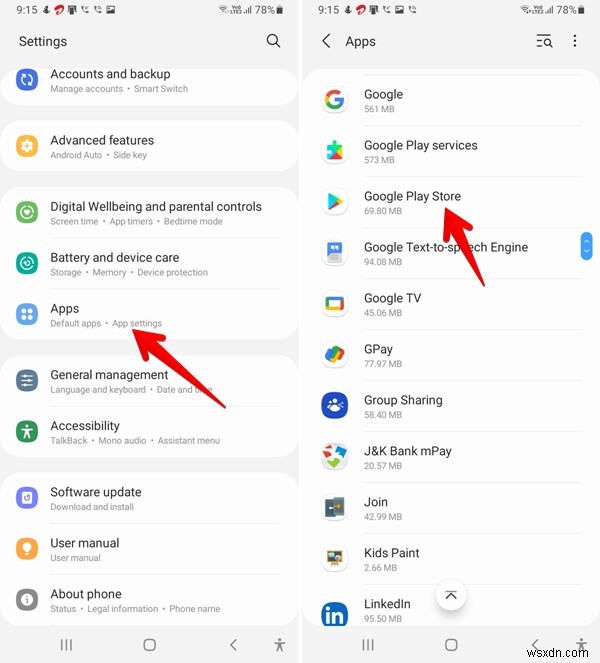
3.[無効にする]ボタンをタップします。確認のポップアップが表示されます。尋ねられたら確認します。
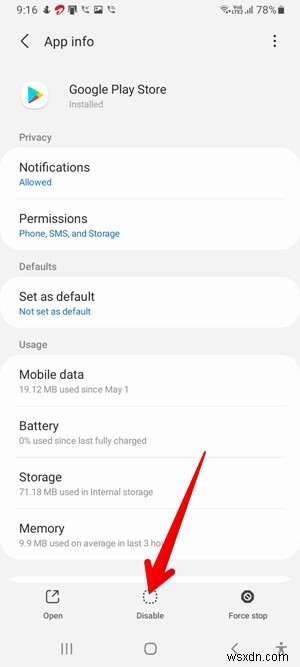
Playストアを無効にするとどうなりますか ?
Playストアを無効にすると、そのアイコンがホーム画面とアプリドロワーから消えます。アプリを更新またはインストールすることはできません。ただし、既存のアプリには何も起こりません。スマートフォンから削除されることはありません。
2。 GooglePlayストアのアップデートをアンインストールする方法
1.スマートフォンで、[設定]を開きます。
2. [アプリ]をタップし、[すべてのアプリ]の下の[GooglePlayストア]をタップします。
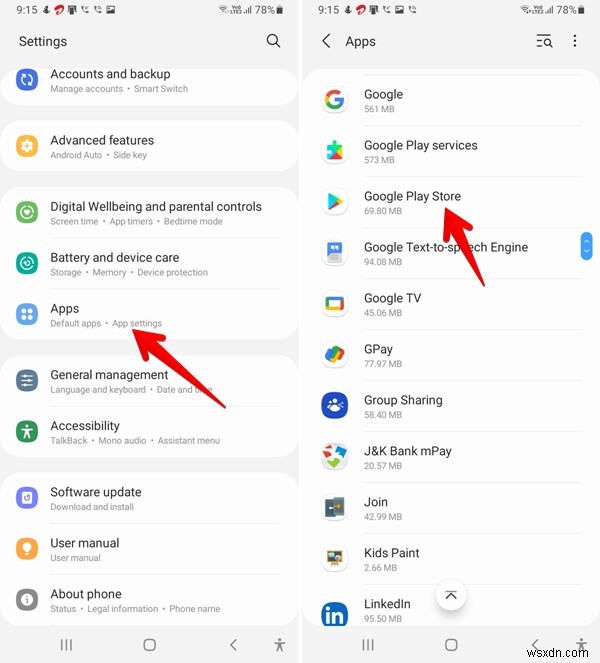
3.上部の3つのドットのアイコンをタップし、メニューから[アップデートのアンインストール]を選択します。
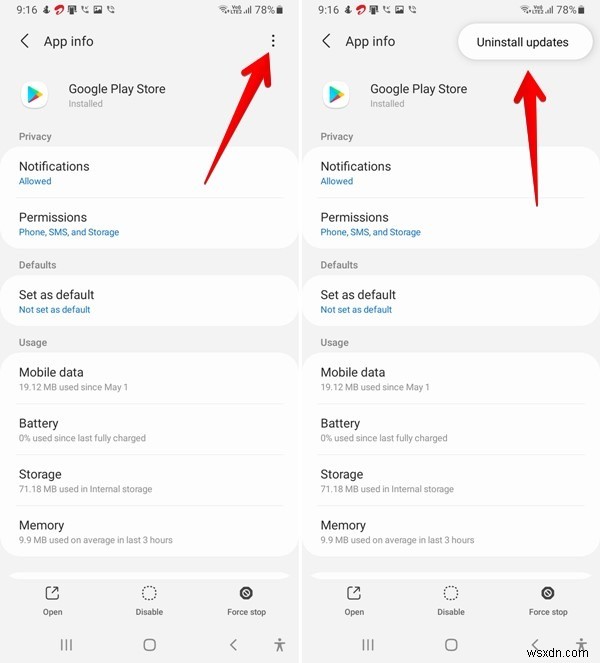
Playストアのアップデートをアンインストールするとどうなりますか?
Playストアのアップデートをアンインストールすると、元のバージョンまたは工場出荷時のバージョンに復元されます。次のセクションに示すように、そのままにすることも、手動で更新することもできます。 Playストアアイコンは引き続き携帯電話に表示され、通常どおり使用できます。アプリをインストールして更新することもできます。既存のアプリも安全になります。
GooglePlayストアを再インストールする方法
4つの方法のいずれかでGooglePlayストアを再インストールまたは更新できます。
1。自動更新
デフォルトでは、Google Playストアは、機能しているインターネット接続に接続されている限り、バックグラウンドで自動的に更新されます。アップデートを無効にするかアンインストールした後、Google Playストアを数分間そのままにしておくと、自動的にアップデートされます。
2。 GooglePlayストアを有効にする
上記のようにGooglePlayストアを無効にした場合は、再度使用できるようにする必要があります。これを行うには、[設定]->[アプリ]->[GooglePlayストア]を開きます。 [有効にする]をタップします。
3。手動で更新
Google Playストアが自動的に更新されない場合、または新しい更新を確認したい場合、Googleはそれを行うための隠された方法を提供します。
1.GooglePlayストアアプリを開きます。
2.上部のプロフィール写真アイコンをタップし、メニューから[設定]を選択します。
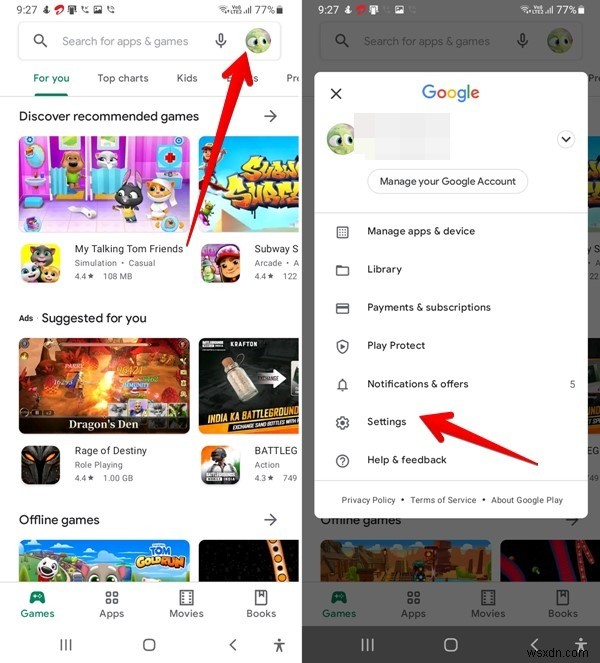
3. [バージョン情報]、[Playストアバージョン]の順にタップします。アップデートが利用可能な場合、Playストアは自動的にアップデートされます。そうでない場合は、Playストアが更新されたことを示すポップアップメッセージが表示されます。
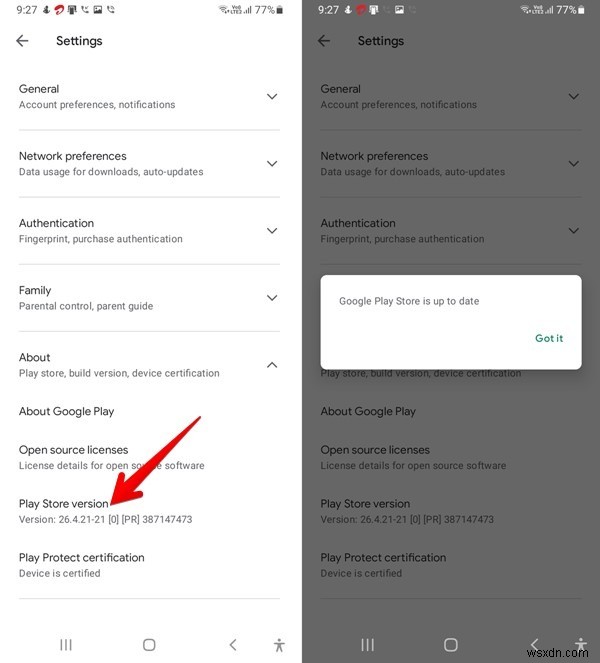
4。 APKを使用してPlayストアを手動でインストールまたは更新する
最後に、APKを使用してAndroid携帯にPlayストアの更新バージョンを手動でインストールできます。対処方法は次のとおりです。
1.APKをダウンロードするための信頼できるサイトの1つであるAPKMirror.comを開きます。
2.ウェブサイトでGooglePlayストアを検索します。
3.GooglePlayストアをタップします。下にスクロールして、さまざまなバージョンを見つけます。お使いの携帯電話と互換性のあるバージョンをタップし、ダウンロードアイコンを押します。
4.ダウンロードしたら、ファイルをタップしてインストールします。不明なソースからアプリをインストールする許可を与えるように求められる場合があります。必要な許可を与えます。
5.画面の指示に従ってGooglePlayストアをインストールします。
よくある質問
1。 Google Playストアを無効にしても安全ですか?
特にPlayストアからアプリをダウンロードまたは更新できない場合、または携帯電話のアプリに関連する同様の問題に直面している場合は、Playストアを短時間無効にするのが安全です。ただし、アプリのインストールと更新に役立つため、有効にしておく必要があります。 Playプロテクト機能のおかげで、悪意のあるアプリをチェックするのにも役立ちます。
2。 Google Playストアが見つからない場合、どうすれば修正できますか?
誤って無効にした可能性があります。上記のように有効にするか、APKから手動でインストールします。
3。 Google Playストアを強制的に停止できますか?
はい、[設定]->[アプリ]->[GooglePlayストア]に移動してPlayストアを強制的に停止できます。 「強制停止」ボタンを押します。
Google Playストアはアプリをインストールするための必須のアプリケーションですが、それがなくてもアプリをインストールできます。 Playストアが気に入らない場合は、GooglePlayの代替品を確認できます。
-
Android デバイスでの Google Play ストアのクラッシュを修正する方法
Google Play ストアは、Android フォンにダウンロードしたいすべてのアプリのワンストップ ソリューションです。どんなアプリでも簡単にダウンロードしてインストールできます。 Google Play ストアが機能しなくなったらと思ったことはありませんか。アプリをダウンロードしたい場合はどうしますか?お気に入りのゲームをダウンロードしたい場合に、Play ストアにアクセスしてダウンロードする場合があります。ああ!成功しません。Play ストアを開いた瞬間に、「残念ながら、Google Play ストアが停止しました」というエラー メッセージが表示されるか、プログラムがクラッシュします
-
Google Play ストアで定期購入をキャンセルする方法
Google Play ストアは、Android ユーザー ベースがオンラインで利用できる最大のアプリケーション マーケットです。これは、Android にプリインストールされている数少ないアプリの 1 つです。無数のアプリケーションと電子書籍を備えた Google Play ストアは、Android で最も多く起動されているアプリケーションの 1 つでもあります。無料アプリとは別に、いくつかの邪魔にならないサービスを提供し、それに対していくらかの料金を請求する多くのアプリがあります.一部のアプリは一度に請求しますが、一部のアプリは、提供しているプランに基づいて毎月または四半期ごとに請求し
